Esta opción permite mover inmediatamente la ventana Q-Dir al lado derecho de la pantalla. Esto es particularmente útil para aprovechar al máximo el espacio disponible en el escritorio y facilitar el acceso a otras aplicaciones.
Para usar esta función, busca la opción correspondiente en el menú.:
▶ Menü ▶ Extras ▶ Q-Dir siempre... ▶ Lateral derecho de la pantalla
▶ **Beneficios de la función Posición ahora mismo de Q-Dir en comparación con el Explorador de archivos:**
▶ **Ejemplos de escenarios de uso:**
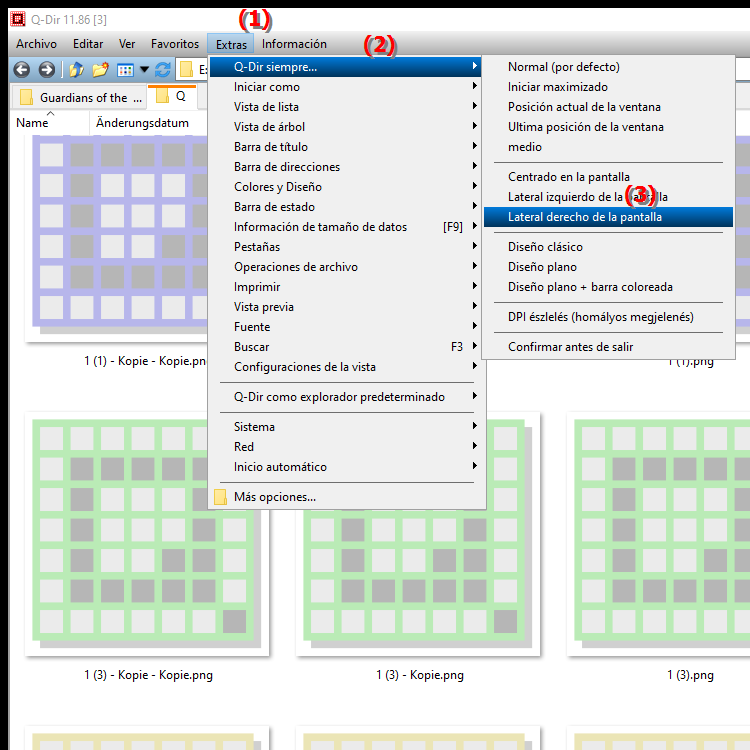
**Beneficios de la función Posición ahora mismo de Q-Dir en comparación con el Explorador de archivos:**
- Mayor eficiencia multitarea: Al colocar firmemente Q-Dir en la mitad derecha de la pantalla, los usuarios tienen una visión general clara de sus archivos mientras trabajando en otras aplicaciones al mismo tiempo.
- Mejor visibilidad: Colocar Q-Dir permanentemente en una pantalla mantiene la administración de archivos siempre a la vista, lo que facilita la recuperación y administración de archivos rápidamente.
- Personalización: A diferencia del Explorador de archivos estándar, Q-Dir ofrece opciones de personalización adicionales que permiten a los usuarios adaptar su entorno de trabajo a sus necesidades.
▶ Preguntas detalladas de los usuarios y sus respuestas correspondientes:
**Ejemplos de escenarios de uso:**
1. Transferencias de archivos: Al transferir archivos entre diferentes carpetas o unidades, la ventana Q-Dir se puede congelar a la derecha, mientras que una ventana de documento o navegador a la izquierda está abierta. Esto permite arrastrar y soltar archivos fácilmente.
2. Comparación de contenidos: Si necesita comparar el contenido de dos carpetas diferentes, puede mostrar una ventana Q-Dir a la derecha y otra carpeta a la izquierda. Esto le permite cambiar rápidamente entre carpetas y notar diferencias.
3. Proyectos multimedia: Cuando trabajan en proyectos multimedia que requieren organizar muchos archivos, los usuarios pueden usar Q-Dir para acceder a su biblioteca en el lado derecho mientras usan un programa de edición en el lado izquierdo. Tener la página abierta.
4. Colaboración: En un entorno de trabajo donde varias personas trabajan en un proyecto, se puede colocar una ventana Q-Dir a la derecha para acceder rápidamente a recursos compartidos en cualquier momento mientras se comunica a través de un chat o herramienta de videoconferencia. en el lado izquierdo.
Preguntas detalladas de los usuarios y sus respuestas correspondientes:
1. Pregunta:
¿Cómo puedo colocar la ventana Q-Dir en Windows para que siempre permanezca a la derecha?
Respuesta:
Para colocar permanentemente la ventana Q-Dir en el derecha en Windows Para posicionarlo, seleccione Posicionar ahora a la derecha en el menú Extras. Esta configuración mueve inmediatamente la ventana al lado derecho de la pantalla, lo que le ayuda a mantenerla a la vista mientras realiza múltiples tareas.
2. Pregunta:
¿Qué ventajas ofrece Q-Dir en comparación con el Explorador de archivos de Windows si lo coloco en el lado derecho de la pantalla?
Respuesta:
Posicionar Q-Dir en el lado derecho de su pantalla ofrece numerosas ventajas. A diferencia del Explorador de archivos de Windows, puede cambiar rápidamente entre diferentes aplicaciones mientras realiza múltiples tareas, manteniendo siempre un ojo en la administración de archivos en Q-Dir.
3. Pregunta:
¿Puedo usar la ventana Q-Dir en el lado derecho de mi escritorio de Windows para administrar archivos más rápidamente?
Respuesta:
Sí, colocar la ventana Q-Dir en el El lado derecho de su escritorio de Windows optimiza su administración de archivos. Esto le permite acceder rápidamente a carpetas y archivos mientras usa otras aplicaciones, aumentando la eficiencia.
4. Pregunta:
¿Cómo funciona la función “Posición ahora mismo” en Q-Dir y qué efecto tiene en la interfaz de usuario en Windows?
Respuesta:
La función “Posición La función "Ahora mismo" en Q-Dir mueve inmediatamente la ventana al lado derecho de su escritorio de Windows. Esto mejora la interfaz de usuario al hacer un uso óptimo del espacio disponible y crear una separación clara entre la administración de archivos y otras aplicaciones.
5. Pregunta:
¿En qué escenarios puedo beneficiarme particularmente de la función “Posición a la derecha ahora” en Q-Dir dentro de Windows?
Respuesta:
Esta función es ideal para varios escenarios. como, por ejemplo, al comparar archivos entre dos carpetas, al trabajar en proyectos multimedia o al utilizar herramientas de comunicación al mismo tiempo. Puede colocar Q-Dir en el lado derecho y cambiar fácilmente entre aplicaciones.
6. Pregunta:
¿Por qué es ventajoso tener siempre Q-Dir en el lado derecho de la pantalla en comparación con el Explorador de archivos de Windows?
Respuesta:
Q-Dir ofrece a través de su disposición flexible de ventanas y funciones adicionales para una gestión de archivos más eficaz. Fijarlo en el lado derecho le ayudará a realizar mejor múltiples tareas y a organizar sus archivos de manera más eficiente cuando trabaje con el Explorador de archivos de Windows u otras aplicaciones.
7. Pregunta:
¿Cómo puede ayudar a aumentar la productividad colocar Q-Dir a la derecha en Windows?
Respuesta:
Fijar Q-Dir en la página derecha le brinda acceso a sus archivos en cualquier momento mientras trabaja en proyectos en otras ventanas. Esto reduce el tiempo que dedica a buscar archivos en el Explorador de archivos de Windows, aumentando así su productividad.
8. Pregunta:
¿Existen configuraciones especiales en Q-Dir para Windows que mejoren el uso del Explorador de archivos cuando Q-Dir está colocado a la derecha?
Respuesta:
Sí, Q-Dir ofrece configuraciones personalizables que pueden mejorar su uso del Explorador de archivos de Windows. Con el posicionamiento en el lado derecho, puede optimizar las vistas de carpetas e incluso abrir varias vistas a la vez, lo que le brinda una administración de archivos más eficiente.
9. Pregunta:
¿Qué funciones de Q-Dir me ayudan a organizar mejor mis archivos cuando coloco la ventana a la derecha en Windows?
Respuesta:
Q-Dir proporciona funciones como la visualización de múltiples carpetas en una sola vista, la capacidad de copiar y mover archivos rápidamente y opciones de filtro personalizadas. Si la ventana está situada a la derecha, podrás utilizar estas funciones sin perder la pista.
10. Pregunta:
¿Cómo puedo optimizar la interfaz de usuario de Windows si siempre tengo Q-Dir a la derecha?
Respuesta:
Para optimizar su interfaz de usuario, coloque Q-Dir a la derecha para crear una separación clara entre la gestión de archivos y otras aplicaciones. Utilice las opciones de personalización en Q-Dir para personalizar las vistas de sus carpetas y hacer que su entorno de trabajo sea más eficiente.
Keywords: ventana, página, traducir, pantalla, derechos, mover, disponible, otro, especial, óptimo, habilita, espacio, acceso, aplicaciones, escritorio, explicación, facilitar, opción, pregunta, uso, útil, inmediatamente, esto , Windows 10, 11, 12, 7, 8.1